Excel은 누구나 할 수있는 모든 것을 알 수있는 강력한 스프레드 시트 프로그램입니다. 프로그램에는 많은 측면이 있습니다. 단순한 인터페이스로 모두 캡슐화 할 수 있다는 점이 놀랍습니다. 최근에 집에서 일하는 동안 Excel을 사용하고 IF 함수를 사용하여 몇 가지 수식을 작성했음을 알았습니다.
Excel에서 간단한 IF 문을 작성할 수 있다는 것이 중요합니다. 숫자의 모든 시간. 매크로처럼 복잡하지는 않지만 숫자 열을 합산하는 것과 같이 직관적 일 필요는 없습니다.
Excel의 IF 문
이 기사에서는 Excel 워크 시트에 IF 문을 작성하는 짧은 입문서를 통해 시작하려면 모든 IF 문에 대한 기초를 이해해야합니다.
IF condition THEN true ELSE false
꽤 많이 있습니다. 조건은 일반적으로 무언가의 비교입니다. 뭔가가 정상적으로 숫자 또는 텍스트입니다. 몇 가지 기본 숫자 비교와 텍스트로 시작한 다음 AND / OR 등의 연산자를 포함합니다. 첫 번째 예제가 있습니다.
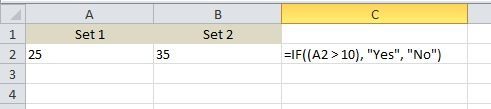
여기에 아주 간단한 예제가 있습니다. 2 개의 열 25와 35가있는 두 개의 열입니다. 열 C가 10보다 큰지 확인하려는 경우 예라는 텍스트를 출력하고, 그렇지 않으면 아니요를 출력합니다. >. 몇 가지 유의 사항 :
1. 실제 비교를 위해 괄호 세트를 사용할 필요는 없지만 특히 비교가 더 복잡 해지면 매우 좋은 방법입니다.
2. true 또는 false 값에 대한 텍스트를 출력하려면 큰 따옴표를 사용해야합니다. 그렇지 않으면 Excel에서 명명 된 범위를 참조하려고합니다.
이제 더 많은 작업을 수행해 봅시다. 비교 섹션에서도 수학을 할 수 있습니다. 예를 들어 다음과 같이 할 수 있습니다.
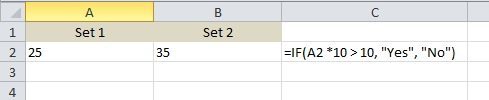
A2 시간 값 10이 10보다 큰 경우, 출력 예, 그렇지 않으면 출력 번호. 아주 똑바로 앞으로 응? 이제 텍스트 대신 숫자를 출력한다고 가정 해 봅시다. 다음은 한 예입니다 :
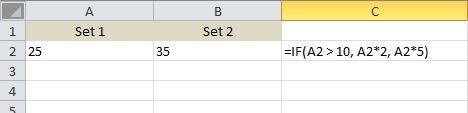
이 예에서 A2의 값이 10보다 크면 값 2를 출력합니다. 값을 5 배로 늘릴 것입니다. 꽤 쓸모 없지만, 당신은 요점을 얻습니다. 수식에 다른 셀의 값을 사용할 수도 있습니다.
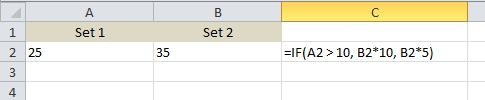
여기서 A2의 값이 10보다 큰 경우 , 그 다음에 B2 by 10을 곱하고, 그렇지 않으면 B2를 5 배로하여 그 값을 셀 C2에 출력합니다. 이제는 더 복잡하게 만들어 보겠습니다. A2와 B2가 모두 10보다 큰 경우 Yes를 출력하려면 어떻게해야합니까?

여기에 새로운 내용이 있습니다! A2 & gt; 10 AND B2>10이면 IF 함수 내에서 AND 함수를 사용해야합니다. 까다 롭지 만별로 나쁘지는 않습니다. AND 함수는 기본적으로 여러 비교 인수 (A2>10)를 취하여 AND를 수행합니다. "예"를 표시하려면 모두 사실이어야합니다. 원한다면 비교 인수를 3 개 또는 4 개 이상 추가 할 수 있습니다. OR을 수행하려면 위의 AND를 단순히 OR이라는 단어로 바꾸십시오.
텍스트 또는 계산 된 숫자가 아닌 다른 값을 반환하려면 어떻게해야합니까? 다른 시트에있는 셀의 값을 반환하려면 어떻게해야합니까? 자, 다음과 같이 할 수 있습니다 :

참 값으로, 시트 2의 A1 셀 값을 반환 할 것입니다. 아주 간단합니다! 원한다면 다른 시트의 값을 쉽게 참조 할 수 있습니다. 동일한 조명에서 논리 비교에서도 다른 시트의 값, 즉 Sheet2! A1 & gt; 10. 당신이 할 수있는 더 많은 것들을 보자! 셀에 저장된 값 유형 (숫자, 텍스트 또는 공백)을 기반으로 IF 문을 수행하려고한다고 가정 해 봅시다. 다음과 같이 할 수 있습니다.

다른 두 가지 유형의 데이터에 ISTEXT 및 ISNUMBER를 사용할 수 있습니다. 이러한 함수는 IF 수식을 작성할 때 정말 편리 할 수 있습니다. 기본적으로 IF 문 내에서 대부분의 함수를 Excel에서 사용할 수 있으므로 루스를 자유롭게 실행하십시오. 예를 들어, SUM, MAX, MIN 등의 함수를 사용할 수 있습니다.
지금까지는 논리적 비교에서 하나의 값으로 작업했지만, 세포. 예를 들어, 셀 범위의 모든 숫자가 10보다 크면 True를 출력하고 그렇지 않으면 False를 반환합니다.
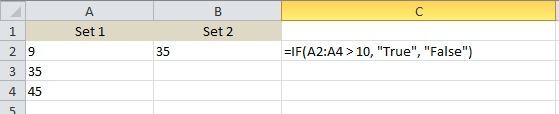
위의 그림과 같은 결장, A2 : A4. 이 경우, A2에서 A4까지의 각 값은 10보다 큰지 여부를 확인하기 위해 테스트됩니다.이 값이 모두이면 true 값이 표시됩니다. 중첩 된 IF 문은 무엇입니까?

여기서 A2가 10보다 크면 값을 출력하지만 그렇지 않다면 다른 IF 비교를 수행하십시오. B2가 10보다 큰 경우, 다른 값을 출력하십시오. IF 문을 64 레벨 깊이로 중첩시킬 수 있습니다. 이는 꽤 복잡한 작업을 수행 할 수 있음을 의미합니다. 아마 멀리 갈 필요는 없을 것입니다. 그러나 때로는 몇 가지 레벨에서 유용 할 것입니다.
이것은 IF 문에 대한 기본적인 소개 일 뿐이지 만 잘하면 시작할 수 있습니다. Excel에서 무언가를하기 위해 IF 문을 작성하려고 시도하고 있습니까? 문제가있는 여기에 의견을 게시하고 적절한 IF 수식을 작성하는 데 도움을 드리겠습니다. 즐기십시오!